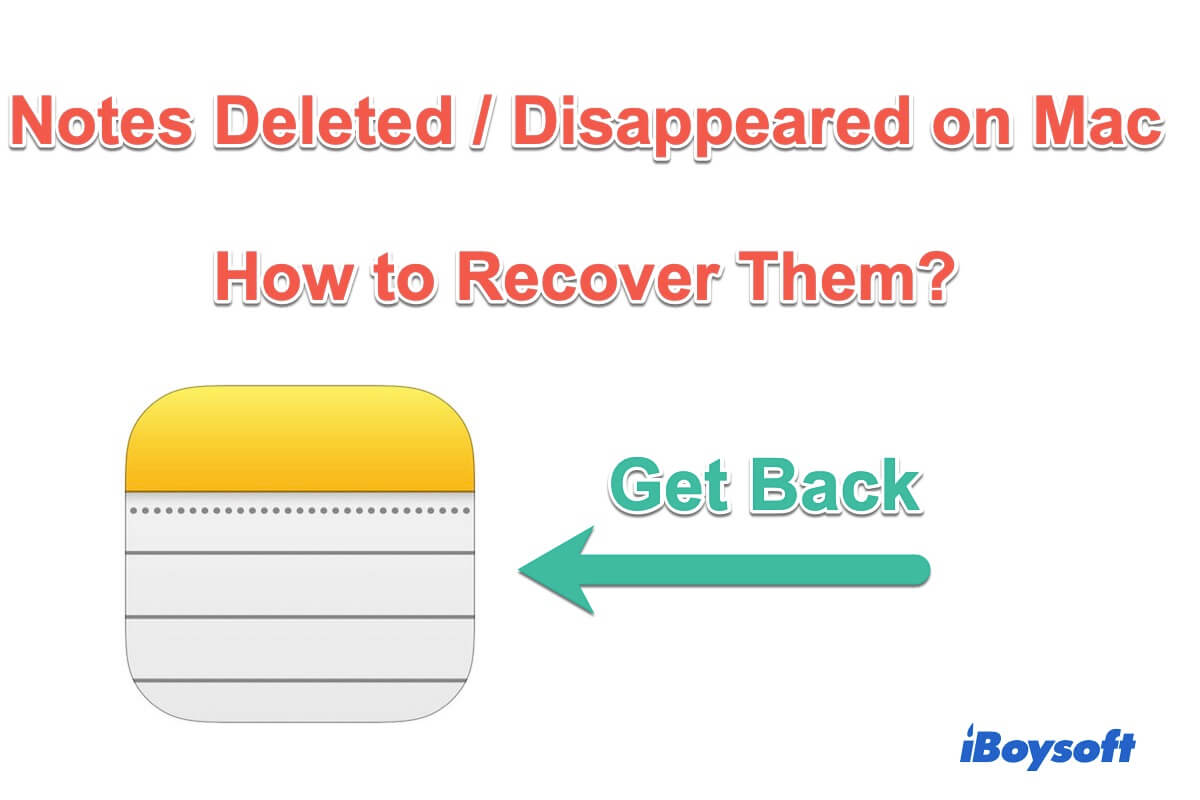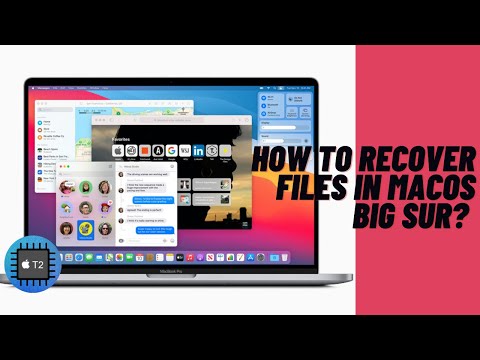Notas da Apple é um aplicativo útil de anotações em computadores Mac e iPhones. Ele ajuda a salvar muitas informações importantes, como links, memorandos, senhas, etc. No entanto, agora você percebeu que algumas ou todas as notas desapareceram do aplicativo Notas.
Talvez você as tenha excluído por engano ou elas sumiram após uma atualização para macOS 14 Sonoma ou macOS 13 Ventura. Então, a pergunta "Existe uma maneira de recuperar notas excluídas no Mac?" surge em sua mente. A resposta é SIM.
Seja qual for a causa, este post oferece métodos úteis para recuperar suas notas excluídas no Mac. Em seguida, suas notas desaparecidas voltarão.
Como recuperar notas excluídas no Mac/MacBook:
| Formas | Passos | Situações aplicáveis |
| Recuperar da pasta Recentes Apagados | 1. Abra o aplicativo Notas. 2. Abra a pasta Recentes Apagados na barra lateral. 3. Clique com o botão direito nas notas desejadas e selecione Mover para > No Meu Mac. | Você apagou as notas dentro de 30 dias. |
| Usar o iBoysoft Data Recovery para Mac | 1. Baixe, instale e abra o iBoysoft Data Recovery para Mac. 2. Selecione macOS - Volume de Dados e clique em Procurar Dados Perdidos. 3. Visualize os resultados da análise e encontre suas notas apagadas. 4. Clique em Recuperar para obtê-las de volta. | As notas apagadas estão permanentemente deletadas (apagadas há mais de 30 dias). Você não pode encontrar as notas apagadas na pasta Recentes Apagados do aplicativo Notas, iCloud.com, Time Machine e arquivos .storedata. |
| Usar o iCloud | 1. Abra o ícone da Apple > Preferências do Sistema > iCloud. 2. Desmarque a opção Notas. 3. Faça login em iCloud.com com seu ID Apple. 4. Clique duas vezes em Notas para abri-las e encontrar e recuperar suas notas apagadas. | Você ativou o iCloud e permitiu que ele sincronizasse seu aplicativo Notas e, ao mesmo tempo, acabou de apagar as notas. |
| Usar o backup do Time Machine | 1. Conecte o disco rígido de backup do Time Machine ao seu Mac. 2. Desative as Notas no iCloud para impedir a sincronização do aplicativo Notas. 3. Acesse o Time Machine pelo ícone superior do Time Machine. 4. Navegue pelos arquivos e encontre suas notas desejadas. | Você ativou o Time Machine para fazer o backup do seu Mac. |
| Recuperar dos arquivos .storedata | 1. Clique em Finder > Ir > Ir para a pasta. 2. Digite ~/Library/Containers/com.apple.notes/Data/Library/Notes/ e pressione Enter. 3. Copie e cole o .storedata das notas para a área de trabalho. 4. Mude a extensão do arquivo de .storedata para .html e abra-os para encontrar suas notas desejadas. | Você não ativou o iCloud e tem um backup do Time Machine. |
Se você não consegue encontrar a pasta Recentes Apagados nas Notas, baixe gratuitamente o iBoysoft Data Recovery para Mac para recuperar rapidamente suas notas desaparecidas ou apagadas no Mac.
Compartilhe as maneiras de restaurar as Notas excluídas no Mac com seus amigos.
Onde estão armazenadas as Notas no Mac?
Por padrão, o destino onde suas anotações são armazenadas no seu Mac está na pasta da sua Biblioteca de usuário. Aqui está o caminho para ele: ~/Library/Containers/com.apple.Notes/Data/Library/Notes/. Você pode abrir o Finder e clicar na opção Ir na barra de menu superior. Em seguida, selecione Ir para a pasta e insira o caminho para encontrar suas anotações.
Também, se você ativou o iCloud e sincronizou suas anotações no seu Mac, você pode encontrar suas anotações armazenadas no site do iCloud.
Recuperar anotações excluídas no Mac da pasta 'Recentemente Deletado'
Para onde suas anotações vão no seu Mac após a exclusão? Geralmente, as anotações excluídas são mantidas na sua pasta Recentemente Deletado no Notes por até 30 dias. Então, se você excluiu suas anotações em não mais que 30 dias, você pode tentar restaurá-las da pasta Recentemente Deletado.
Veja como recuperar notas excluídas no Mac:
- Abra o aplicativo Notes a partir do Dock.
- Selecione a pasta Recentemente Deletado na barra lateral esquerda no seu aplicativo Notes.
- Clique com o botão direito na nota desejada e escolha "Mover para" > "No Meu Mac".
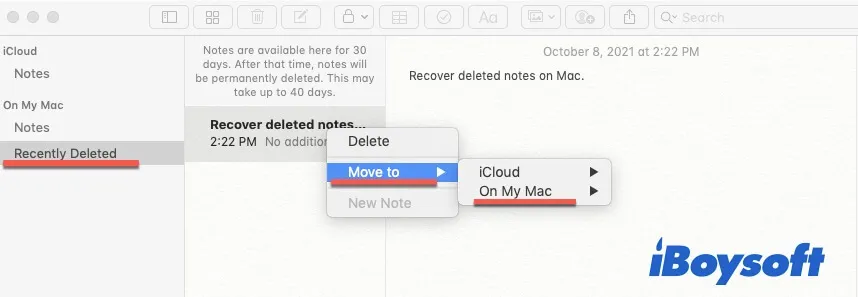
Então, as notas excluídas serão restauradas para suas notas.
Se você excluiu acidentalmente uma senha salva no Mac, você também pode recuperar uma senha recentemente deletada no Mac da pasta Recentemente Deletado.
Compartilhe a maneira mais simples de recuperar notas deletadas em um Mac.
A pasta 'Recentemente Deletado' está ausente no Notes, como recuperar anotações excluídas?
Se, infelizmente, não houver uma pasta "Recentemente Deletado" no seu aplicativo Notes, escolha uma das formas abaixo que se adequem ao seu cenário para recuperar as notas ausentes.
A pasta de Notas Recentemente Deletadas está ausente, siga estas formas:
- Recuperar notas excluídas no Mac com software de recuperação de dados (O mais versátil)
- Recuperar Notas excluídas no Mac usando iCloud
- Recuperar Notas excluídas do backup do Time Machine
- Restaurar Notas excluídas no Mac de arquivos .storedata
1. Recuperar notas excluídas no Mac com software de recuperação de dados (Melhor)
Usar uma ferramenta de recuperação de dados é a maneira mais simples e rápida de recuperar arquivos deletados no Mac, incluindo suas anotações. Aqui, o iBoysoft Data Recovery for Mac é recomendado. É uma ferramenta de recuperação de dados profissional, segura e bem avaliada.
Este software de Recuperação de Dados para Mac ajuda a recuperar notas perdidas, documentos, e-mails, fotos, vídeos e outros tipos de arquivos do seu disco rígido Mac corrompido. Ele até lhe dá a chance de recuperar notas excluídas permanentemente no seu Mac.
Atenção, por favor! Você pode seguir este tutorial em vídeo para recuperar suas notas excluídas do seu Mac.
Além disso, você também pode seguir os passos abaixo para recuperar notas desaparecidas no Mac com o iBoysoft Data Recovery for Mac:
Passo 1: Faça o download gratuito e instale o iBoysoft Data Recovery for Mac no seu computador Mac.
Passo 2: Selecione o volume Macintosh HD - Data ou macOS - Data e clique em "Procurar Dados Perdidos".

Nota: O volume Macintosh HD - Data geralmente armazena os dados do usuário, incluindo seus dados no aplicativo Notas. Se você estiver usando o macOS Mojave ou anterior, não há volume Macintosh HD - Data. Os dados do usuário são armazenados no volume de inicialização, que geralmente é nomeado macOS ou Macintosh - HD por padrão.
Passo 3: Encontre as notas excluídas a partir do filtro de caminho ou tipo e visualize-as.
![]()
Passo 4: Selecione as notas excluídas e clique em "Recuperar" para salvar suas notas em outro destino.
Agora, suas notas estão disponíveis novamente. Muito fácil, certo?
2. Recuperar Notas Excluídas no Mac usando o iCloud
O iCloud é um serviço popular de armazenamento em nuvem usado para sincronizar arquivos entre os seus dispositivos Apple. Se você sincronizou seus dados com o iCloud, você pode usá-lo para restaurar seus aplicativos Mac excluídos, documentos removidos, notas desaparecidas, etc.
- Abra o menu Apple > Preferências do Sistema > iCloud.
- Desmarque a opção Notas. Isso evita que os arquivos no iCloud sejam excluídos também.
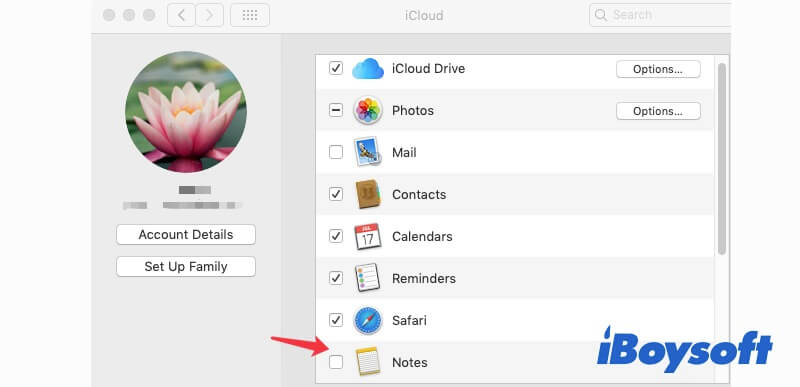
- Procure por iCloud.com no navegador e faça login usando seu Apple ID e senha. Esqueceu a senha do Apple ID?
- Clique duas vezes em "Notas" para abri-la e salvar suas notas desaparecidas.
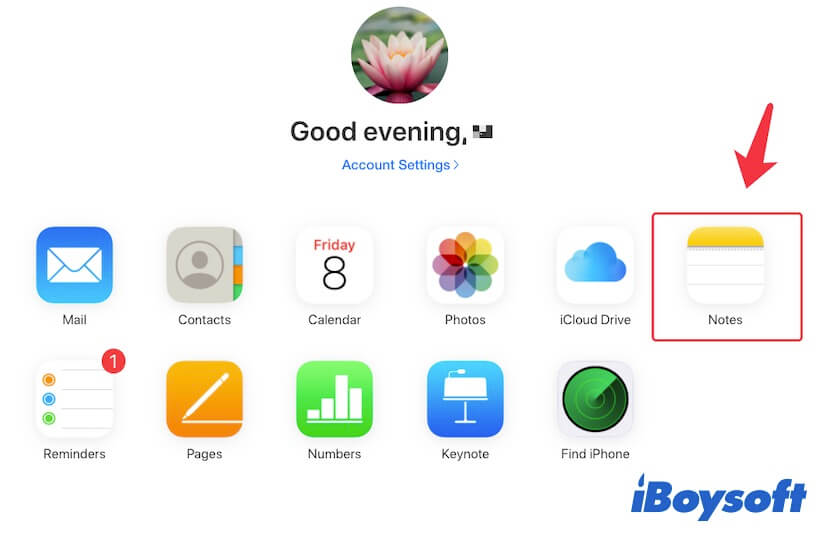
Nota: Lembre-se de marcar a opção Notas no iCloud para continuar sincronizando suas Notas do Mac.
3. Recuperar notas excluídas do backup do Time Machine
O Time Machine é um recurso integrado no Mac OS que permite fazer backup de arquivos importantes no seu Mac. Se você tem o hábito de realizar backups do seu Mac em horários regulares, pode usar os backups do Time Machine para encontrar as notas perdidas.
No entanto, se suas notas foram excluídas após o seu último backup do Time Machine, elas não podem ter sido capturadas no backup. Nesse caso, a maneira correta de restaurar as notas desaparecidas é usando um software de recuperação de dados.
Além disso, recuperar notas excluídas do backup do Time Machine pode sobrescrever as notas recentemente salvas. Portanto, é necessário fazer backup das notas mais recentes copiando e colando-as em outro local ou exportando-as como PDFs.
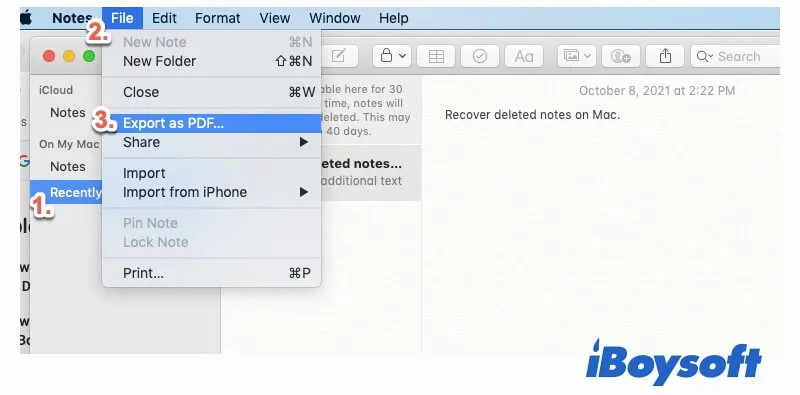
Em seguida, você pode seguir os passos abaixo para recuperar as notas desaparecidas do seu backup recente do Time Machine:
- Feche as Notas e desative a sincronização com o iCloud para o seu aplicativo de Notas.
- Conecte o dispositivo de armazenamento externo que contém os backups do Time Machine ao seu Mac.
- Clique no ícone do Time Machine no canto superior direito da tela e selecione "Entrar no Time Machine".
- Procure pelos arquivos relacionados ao .apple.notes e encontre suas notas desejadas. Isso levará algum tempo. Em seguida, clique em "Restaurar".
Após recuperar as notas perdidas, você precisa ativar as Notas no iCloud para sincronizar.
4. Restaurar Notas excluídas no Mac a partir de arquivos .storedata
O aplicativo Notas é um aplicativo nativo no Mac. Ele sempre armazena dados temporários, chamados arquivos .storedata, na pasta Biblioteca do usuário. Você pode examinar esses arquivos e verificar se consegue encontrar suas Notas do Mac excluídas.
- Abra o Finder e navegue até a barra de menu superior, em seguida, clique em Ir > Ir para a Pasta.
- Coloque ~/Library/Containers/com.apple.notes/Data/Library/Notes/ na caixa de pesquisa e pressione Return.
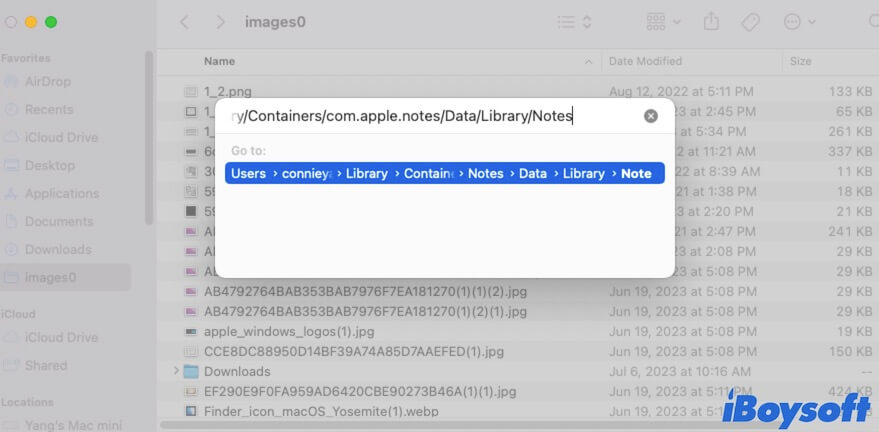
- Copie e cole os três arquivos para sua área de trabalho.
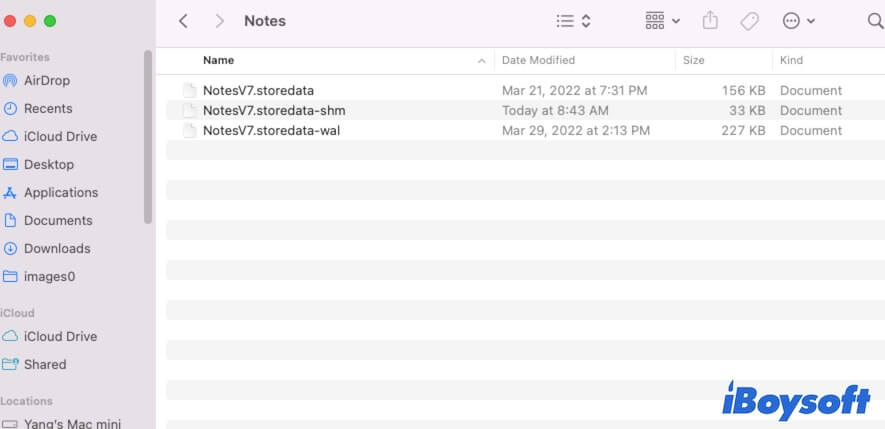
- Altere a extensão do arquivo de .storedata para .html para tornar os três arquivos acessíveis. Os arquivos aparecerão em formato HTML.
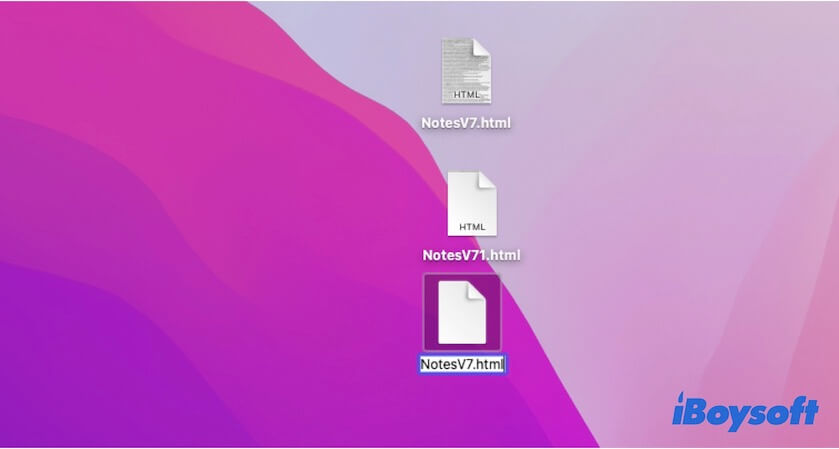
- Clique duas vezes para abri-los e pressione Command - F para encontrar seus dados desejados e restaurá-los para um destino diferente.
Como os arquivos .storedata são dados do usuário que devem ser bem protegidos, alguns usuários podem ver códigos desordenados nos arquivos .html convertidos. Nesse caso, você deve usar uma ferramenta de recuperação de dados como o iBoysosft Data Recovery for Mac para ajudá-lo a recuperar as Notas excluídas em seu Mac.
Se você acha que as formas acima são úteis para recuperar as notas desaparecidas no seu Mac, compartilhe-as com mais pessoas.
Conclusão
Neste post, você pode ver que existem várias medidas para recuperar notas excluídas em seu Mac. Mas, como você pode ver, há algumas limitações ou pré-condições se você quiser recuperar notas excluídas da pasta Excluídos Recentemente, do iCloud e do backup do Time Machine.
Diferente das três maneiras, recuperar notas excluídas ou desaparecidas com um software de recuperação de dados (como o iBoysoft Data Recovery for Mac) é a maneira mais rápida e eficiente. Ele oferece a maior taxa de recuperação para suas notas excluídas.
Posts relacionados:
• Como Recuperar Arquivos Substituídos no Mac?
• Como Recuperar Arquivos Desaparecidos de Discos Rígidos Externos no Mac?
• Como Recuperar a Pasta de Documentos Perdida/Usada/Desaparecida no macOS?
Perguntas Frequentes sobre como recuperar Notas excluídas no Mac
- QPor que não consigo ver as Notas excluídas recentemente no Mac?
-
A
As notas excluídas recentemente são armazenadas na pasta Recente excluída no aplicativo Notas dentro de 30 dias. Se você não conseguir encontrá-las lá, significa que você apagou as notas há mais de 30 dias. Você pode usar o iBoysoft Data Recovery para Mac para restaurar suas notas permanentemente excluídas no Mac.
- QPor que minha Notas não têm uma pasta Recente excluída?
-
A
Se você não encontrar uma pasta Recente excluída no aplicativo Notas, ou você não atualizou o aplicativo Notas ou não tem nenhuma nota recuperável.
- QAs notas são salvas automaticamente no Mac?
-
A
Sim, assim que você digitar as informações no seu aplicativo Notas, elas serão salvas automaticamente no aplicativo. Enquanto isso, as notas também são armazenadas no Finder sob este caminho: ~/Library/Containers/com.apple.notes/Data/Library/Notes/.